Como exibir fotografia de produto giratório 360 no WordPress com Elementor
Publicados: 2025-01-09Não há dúvida de que apresentações cativantes de produtos podem influenciar substancialmente clientes em potencial e impulsionar as vendas. Uma forma atual e eficaz de apresentação de produtos é por meio da fotografia rotativa do produto em 360 graus. Ele permite que os clientes explorem um produto de vários ângulos.
Isso pode dar aos usuários uma visão geral melhor dos produtos, potencialmente levando a taxas de conversão mais altas. Embora ferramentas e câmeras avançadas facilitem a captura de fotos de produtos em 360 graus, o verdadeiro desafio começa quando se trata de exibi-los em um site.
Não se preocupe se o seu site for construído com WordPress. Neste artigo, mostraremos o guia mais fácil sobre como exibir fotografias de produtos rotativas de 360 graus no WordPress com Elementor. Junto com isso, abordaremos também alguns aspectos teóricos relacionados ao tema.
O que é fotografia de produto em 360 graus?
A fotografia de produto em 360 graus mostra um produto de diferentes pontos de vista para que os usuários possam sentir que o estão vendo com suas mãos. Este método envolve tirar uma série de fotos do item e combiná-las para criar uma experiência interativa.
Quando a fotografia é exibida em um site, os clientes podem mover e ampliar o item para vê-lo de qualquer ângulo. Dá aos usuários uma experiência um tanto realista. Essa abordagem não é apenas estética, mas também pode garantir confiança e levar a jornada de compras online para o próximo nível.
Quais ferramentas você precisa para fotografar produtos giratórios em 360 graus?
Espero que você já saiba o que precisa para tirar fotos perfeitas de produtos giratórios em 360 graus. Ainda assim, cobrimos brevemente as ferramentas e equipamentos necessários para isso.

1. Câmera
Uma câmera de boa qualidade é a base de qualquer configuração fotográfica perfeita. Embora uma câmera DSLR ou sem espelho geralmente seja escolhida devido à resolução e clareza da imagem, existem muitos smartphones com câmeras que você pode usar para fazer isso.
2. Tripé
Você precisa de um bom tripé para que sua câmera permaneça estável durante a filmagem. A estabilidade é essencial ao tirar várias fotos, pois mesmo um pequeno movimento pode resultar em fotos piores. Um tripé com altura ajustável e inclinação panorâmica tornará você mais flexível.

3. Suporte/mesa giratório
Para uma rotação suave e um ângulo estável, uma plataforma giratória motorizada é a melhor escolha. Essas plataformas giratórias podem ser ajustadas em termos de velocidade e ângulo de rotação para que seu produto seja fotografado corretamente de todos os ângulos. Também é possível usar toca-discos manuais, embora estes exijam um pouco mais de trabalho para girar.
4. Equipamento de iluminação
Uma boa iluminação é a chave para uma boa fotografia de produto. Use luzes softbox ou anéis de luz para produzir luz suave e difusa que elimina sombras e enfatiza detalhes. A luz natural também pode ajudar, mas nem sempre é confiável, portanto, a iluminação artificial garantirá resultados mais previsíveis.
5. Use software de fotografia para edição
Você precisa de um software de fotografia de 360 graus para carregar, processar e combinar suas fotos de forma interativa. Você também pode ajustar as cores, o contraste e a nitidez das imagens para que a fotografia tenha uma boa aparência.
Quer criar um site de negócios fotográficos com vários vendedores? Este tutorial explica como criar um site de negócios fotográficos no WordPress.
Como exibir fotografia de produto giratório 360 no WordPress com Elementor (guia passo a passo)
Depois de ter as fotos do seu produto prontas, agora é a hora de exibi-las no WordPress em um formato giratório de 360 graus. Mas para isso você precisa dos seguintes plugins em seu site.
- Elementor
- HappyAddons
HappyAddons é um complemento notável para o plugin Elementor. Ele vem com o widget 360 Rotation, que permite criar essas fotografias no WordPress. Depois de instalados e ativados em seu site, comece a seguir as etapas explicadas abaixo.
Aqui está um guia sobre como começar a usar HappyAddons.
Passo 01: Abra o Elementor Canvas e adicione o widget de rotação 360
Abra a postagem/página com Elementor Canvas onde deseja adicionar a fotografia rotativa do produto em 360 graus.
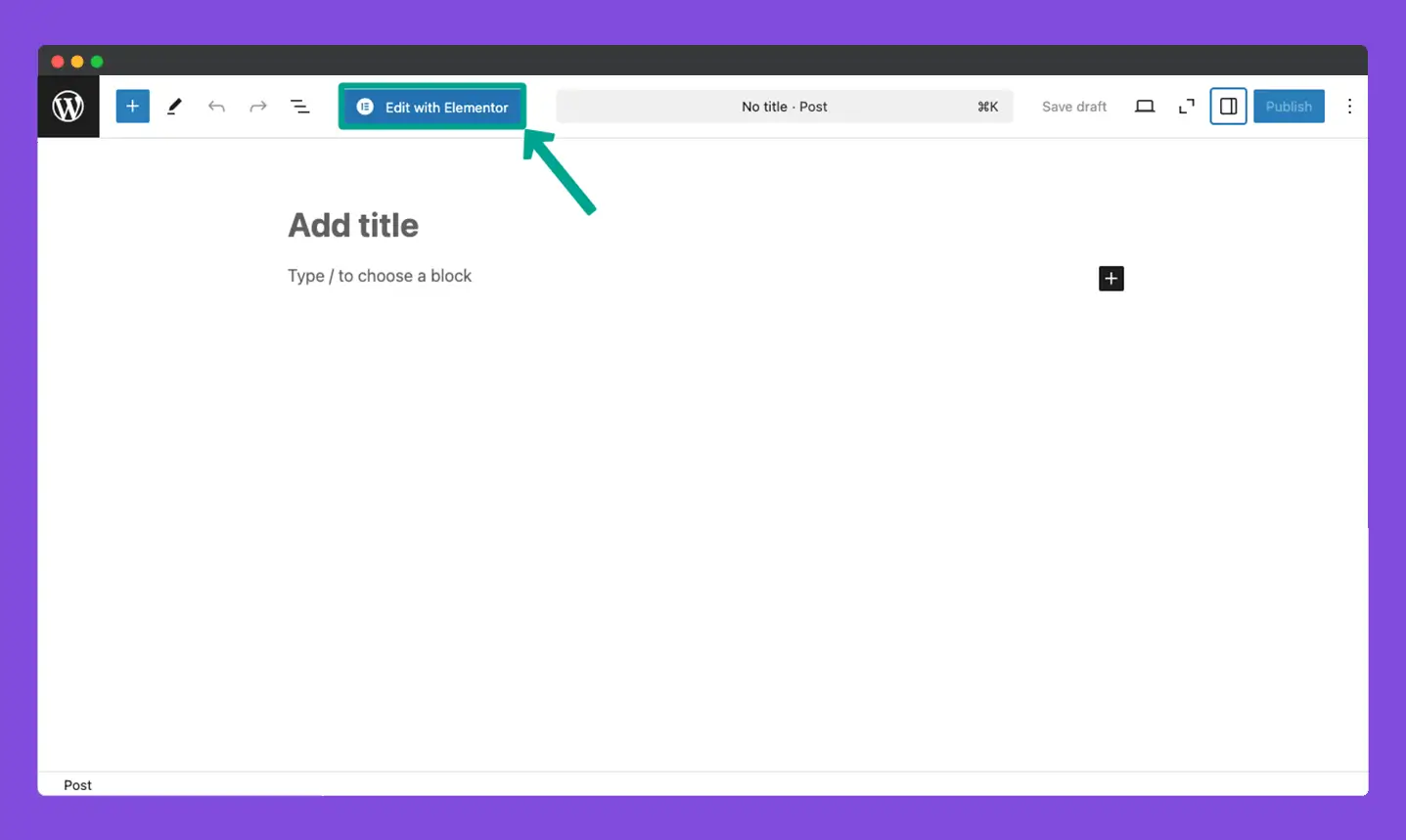
Encontre o widget Rotação 360 no painel Elementor. Arraste e solte na tela.
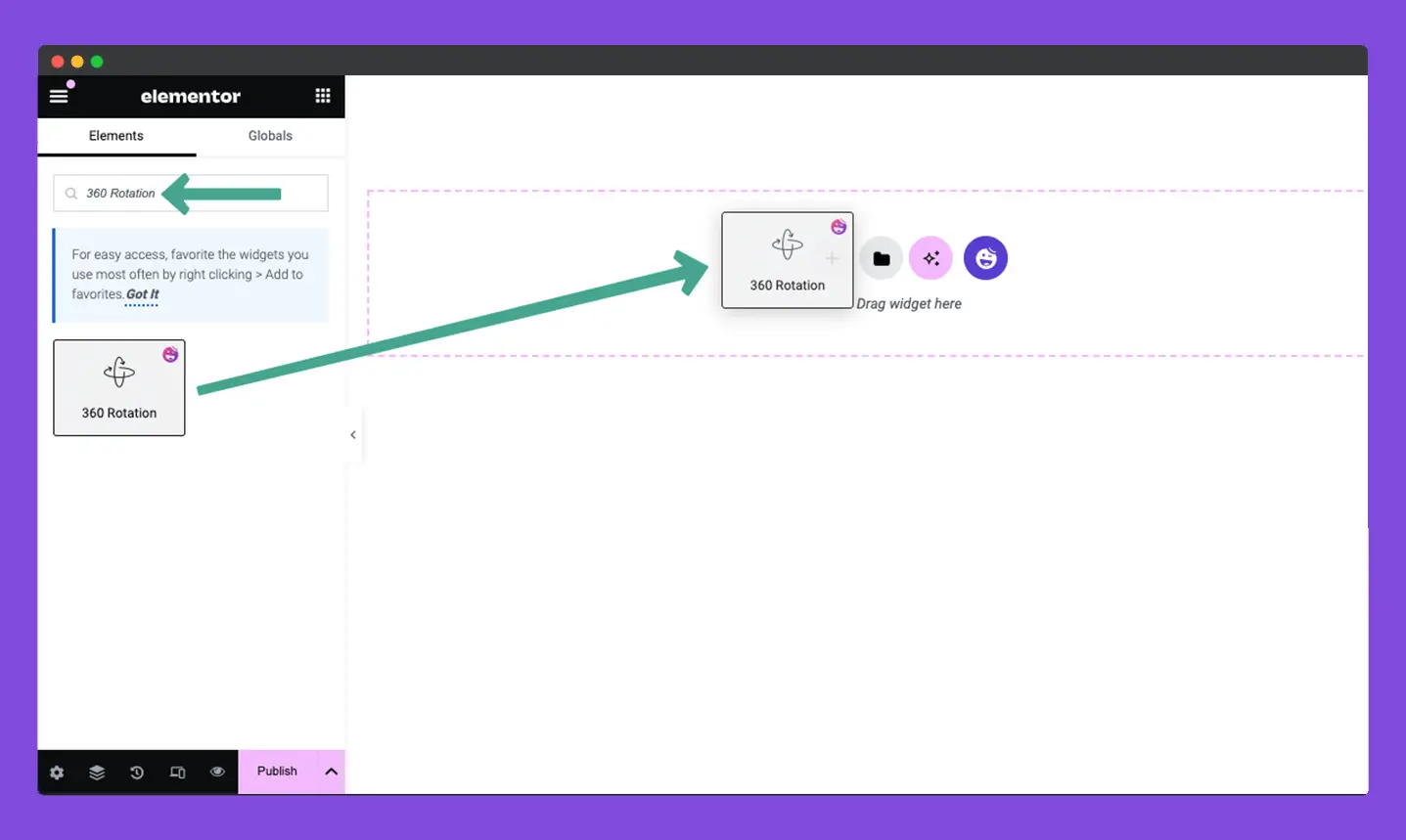
Etapa 02: Adicionar imagens do produto ao widget
Depois que o widget for adicionado, acesse a guia Conteúdo . Depois disso, expanda a seção Threesixty Rotation . Clique na opção Galeria .
Isso permitirá que você selecione imagens para criar a fotografia do produto com rotação de 360 graus.
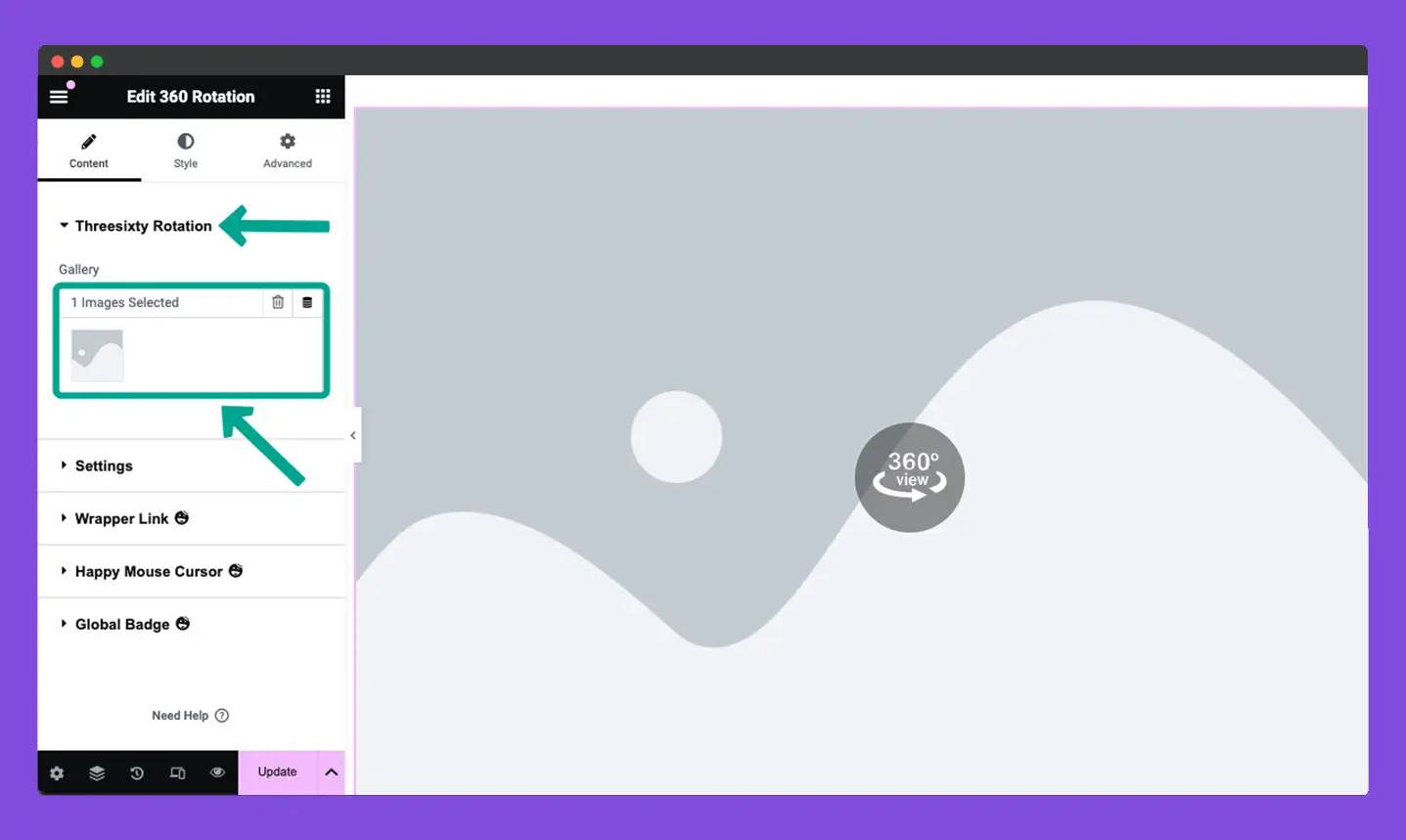
Você pode fazer upload de imagens da sua unidade local ou da sua biblioteca de mídia. Para este tutorial, faremos upload de imagens da biblioteca de mídia.
Você pode selecionar quantas imagens desejar para o widget. Assim que as imagens forem selecionadas, clique no botão Criar uma nova galeria .
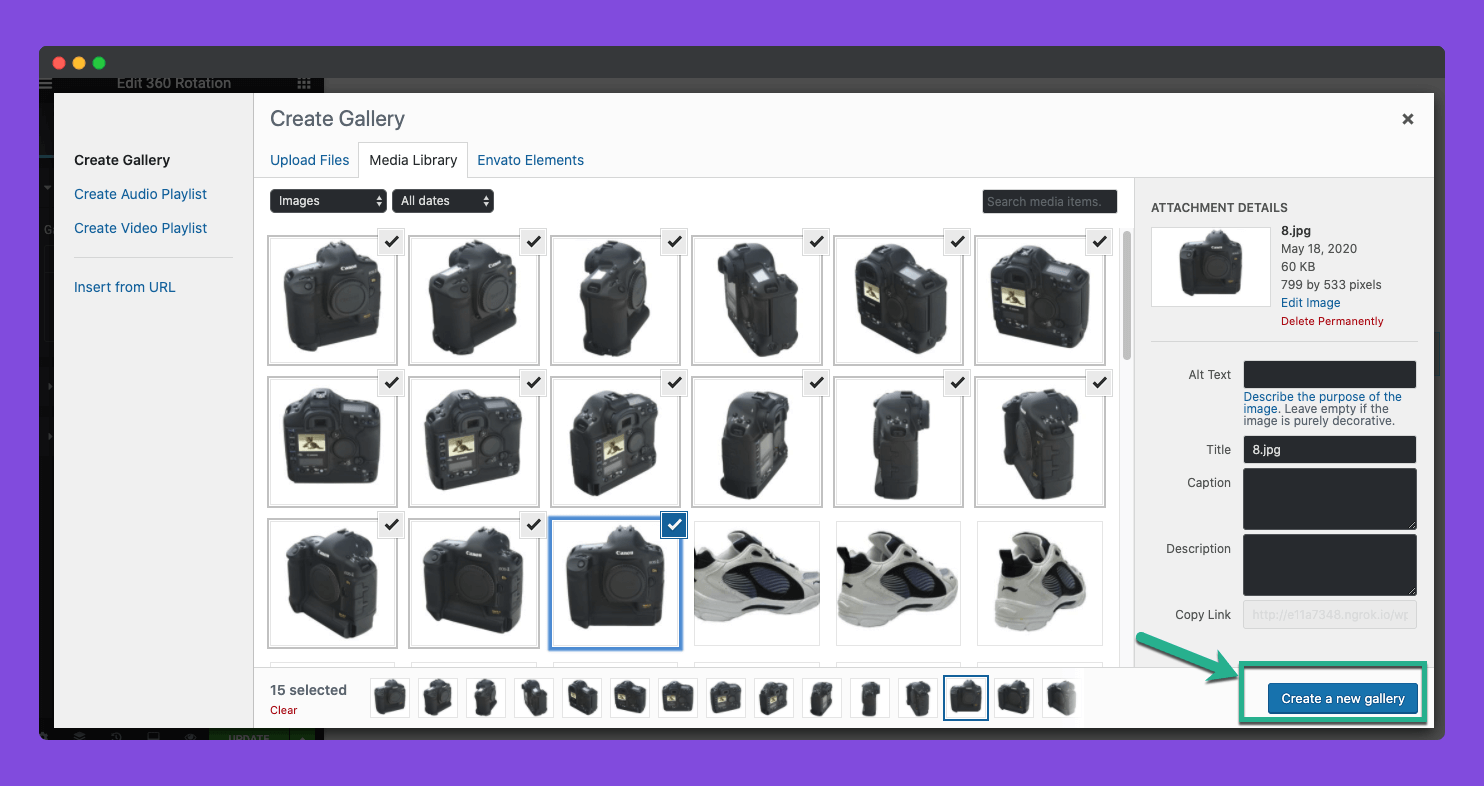
Antes de adicioná-las ao Elementor Canvas, você poderá revisar as imagens selecionadas mais uma vez. Você pode removê-lo se houver algum desejado. Você também pode inverter a ordem das fotos.
Por fim, clique no botão Inserir galeria .
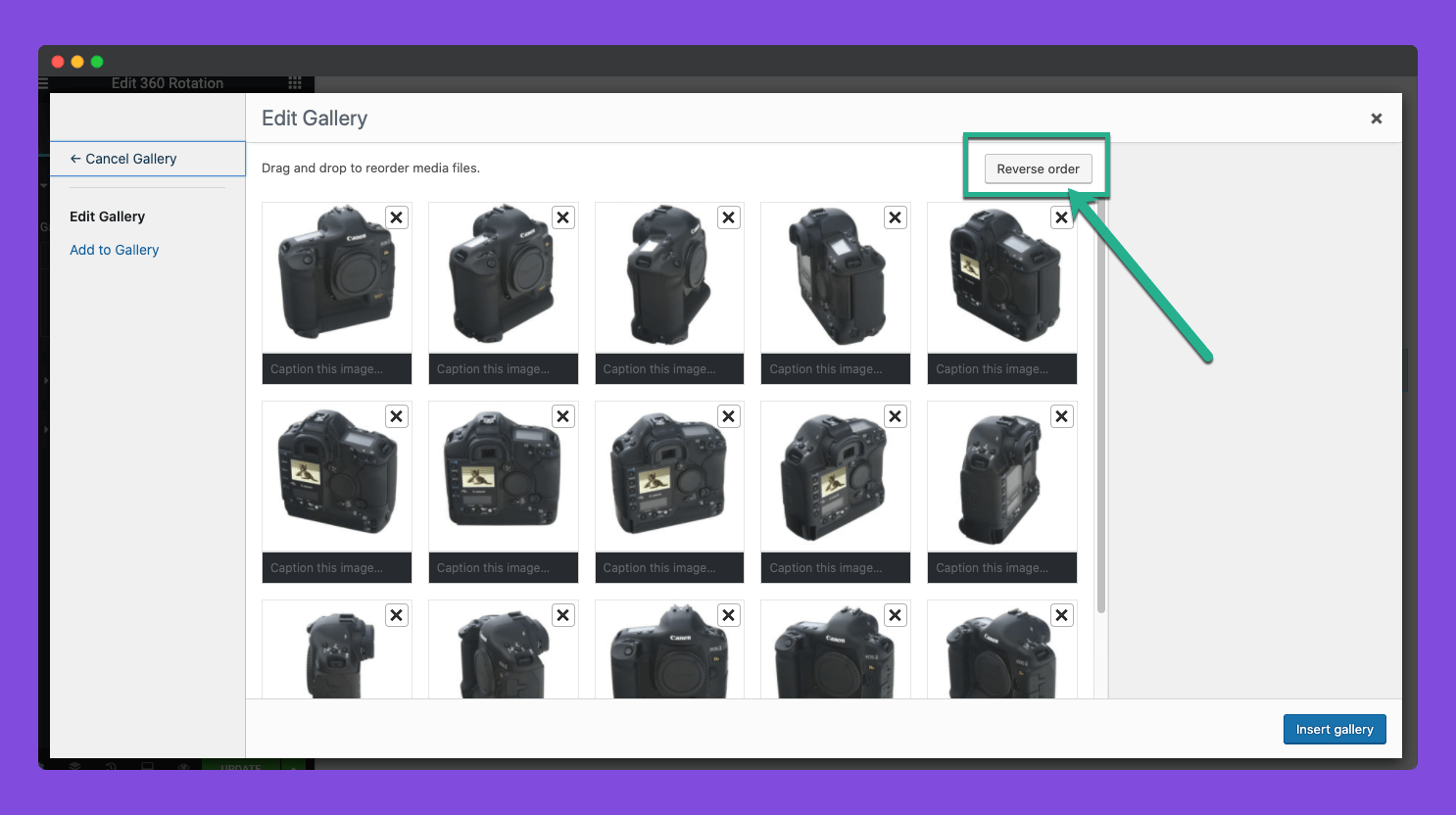
As imagens serão adicionadas à tela. Você pode ver isso na seção Galeria no painel Elementor.
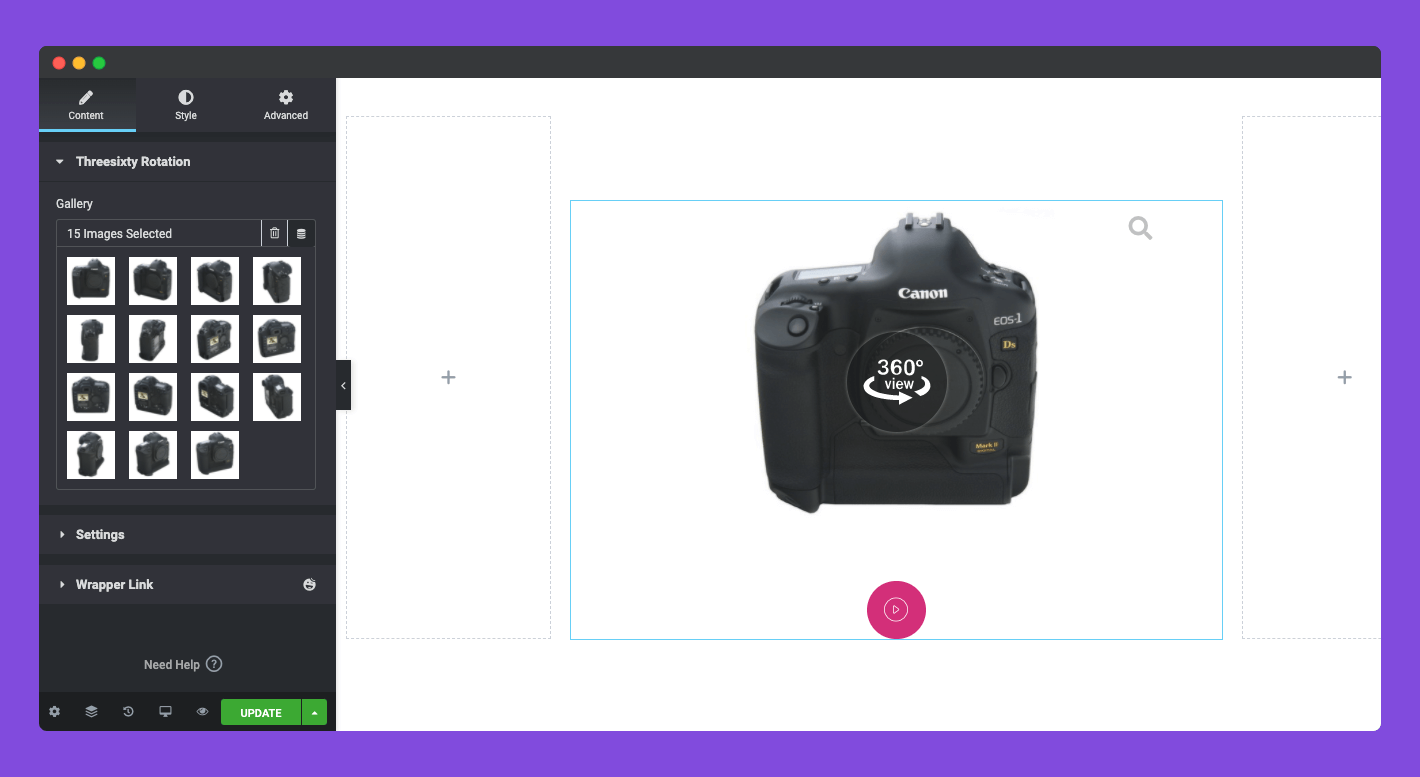
Etapa 03: definir as configurações do widget de rotação 360
Expanda a seção Configurações na guia Conteúdo. Você verá três opções – reprodução automática, ampliação e alinhamento.
Se a reprodução automática estiver ativada, as fotografias girarão automaticamente em 360 graus sem qualquer esforço humano. Aqui estão novamente três opções – Reprodução automática, Reprodução de botão e Nenhuma. Escolha a opção adequada que você precisa.
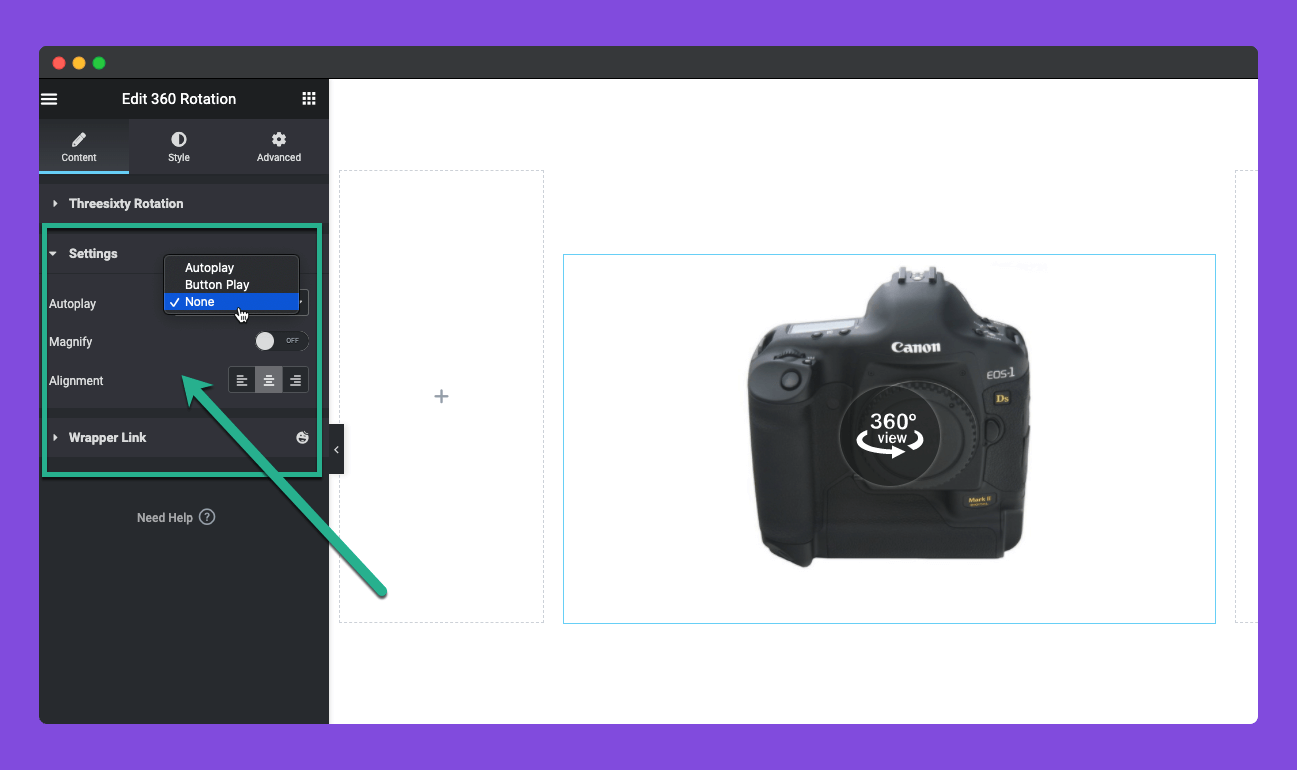
Para este tutorial, selecionamos a opção Button Play . Isso adicionará um botão abaixo da fotografia no frontend. Ao clicar, a fotografia irá girar automaticamente.
Você pode até alinhar o botão onde quiser na tela. Nós o alinhamos centralmente.

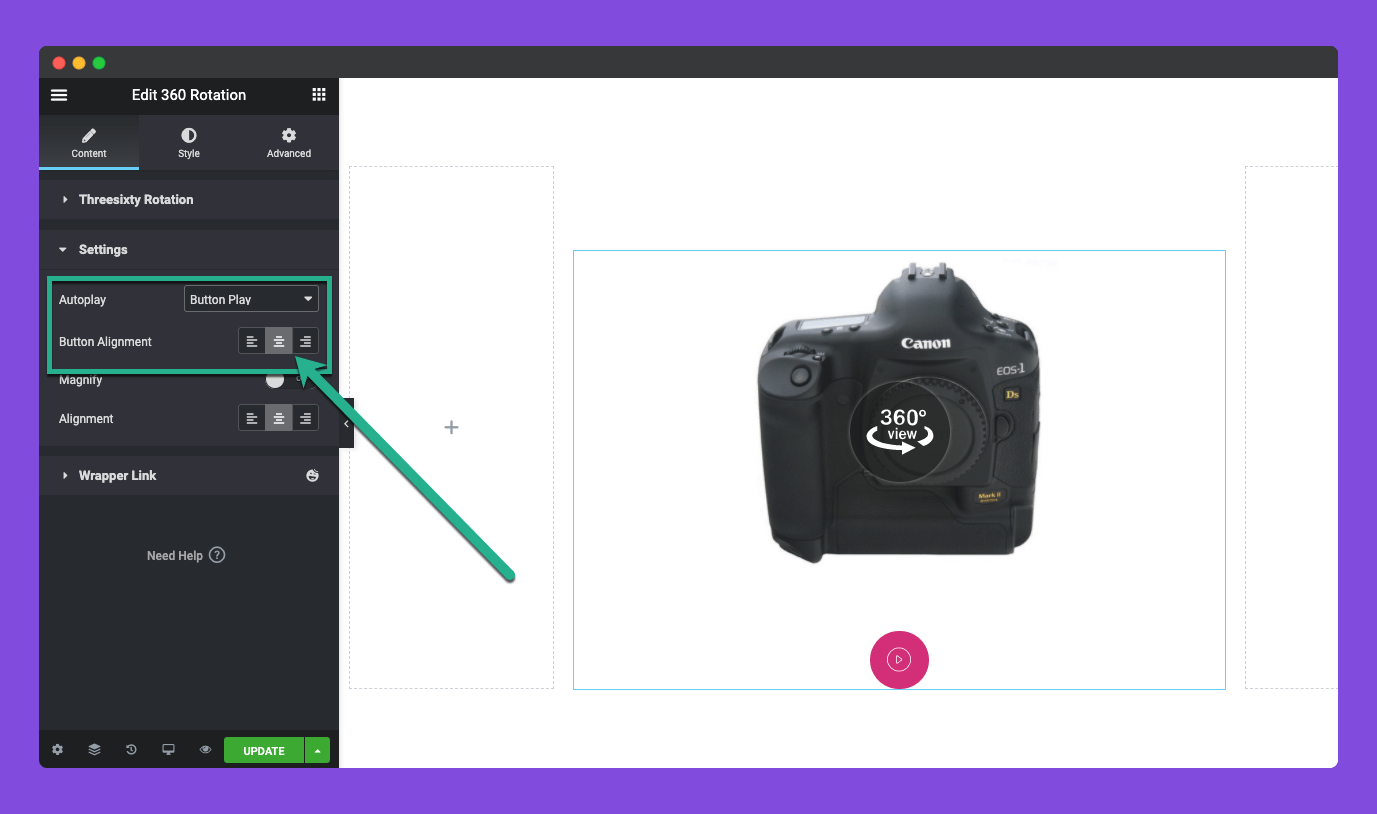
Ativar a opção Ampliar permitirá que os usuários aumentem o zoom enquanto giram as fotografias. Você pode até definir o valor do zoom.
Por fim, alinhe a fotografia usando a opção Alinhamento na área do widget.
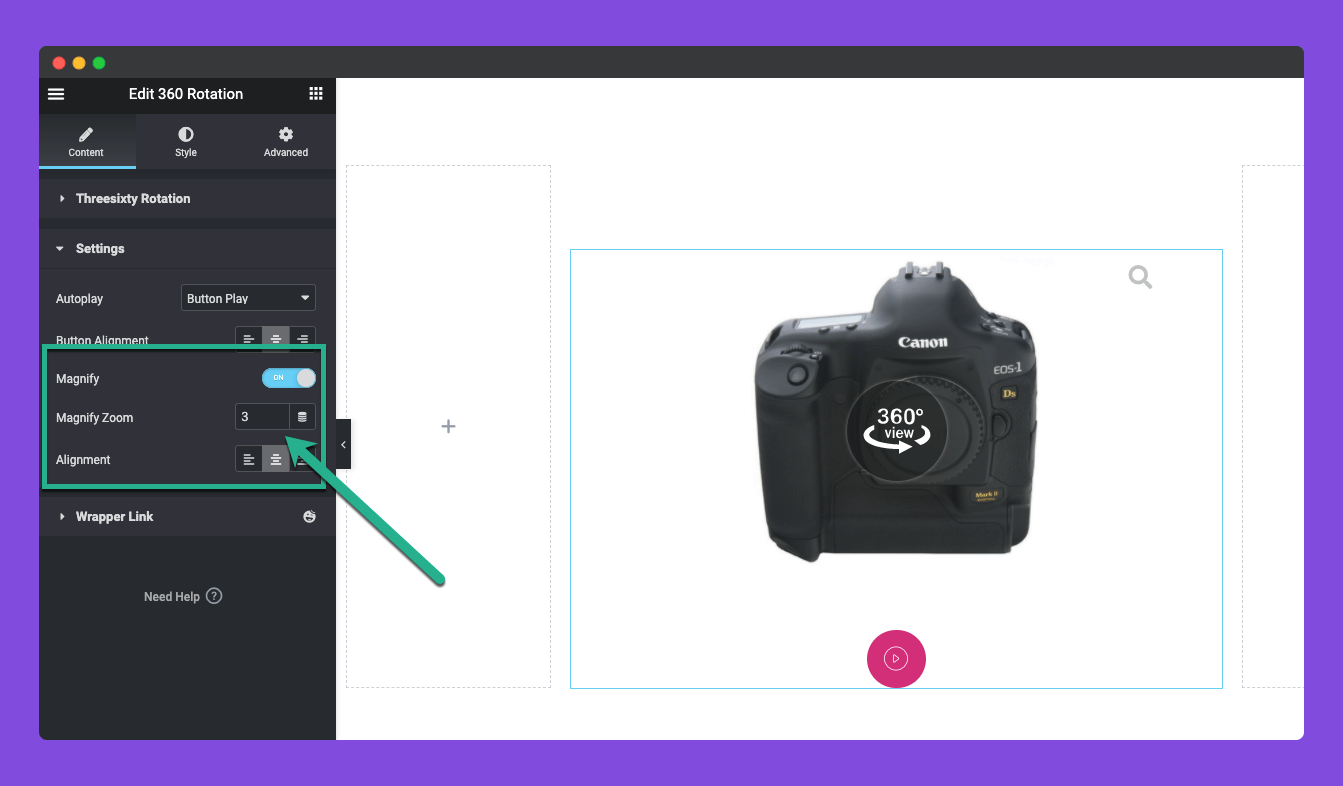
Etapa 04: estilizar o widget giratório 360
Vá para a guia Estilo . Você verá três seções de opções aqui. Eles são Wrapper, Magnify e Autoplay Button para estilizar e personalizar ainda mais o widget.
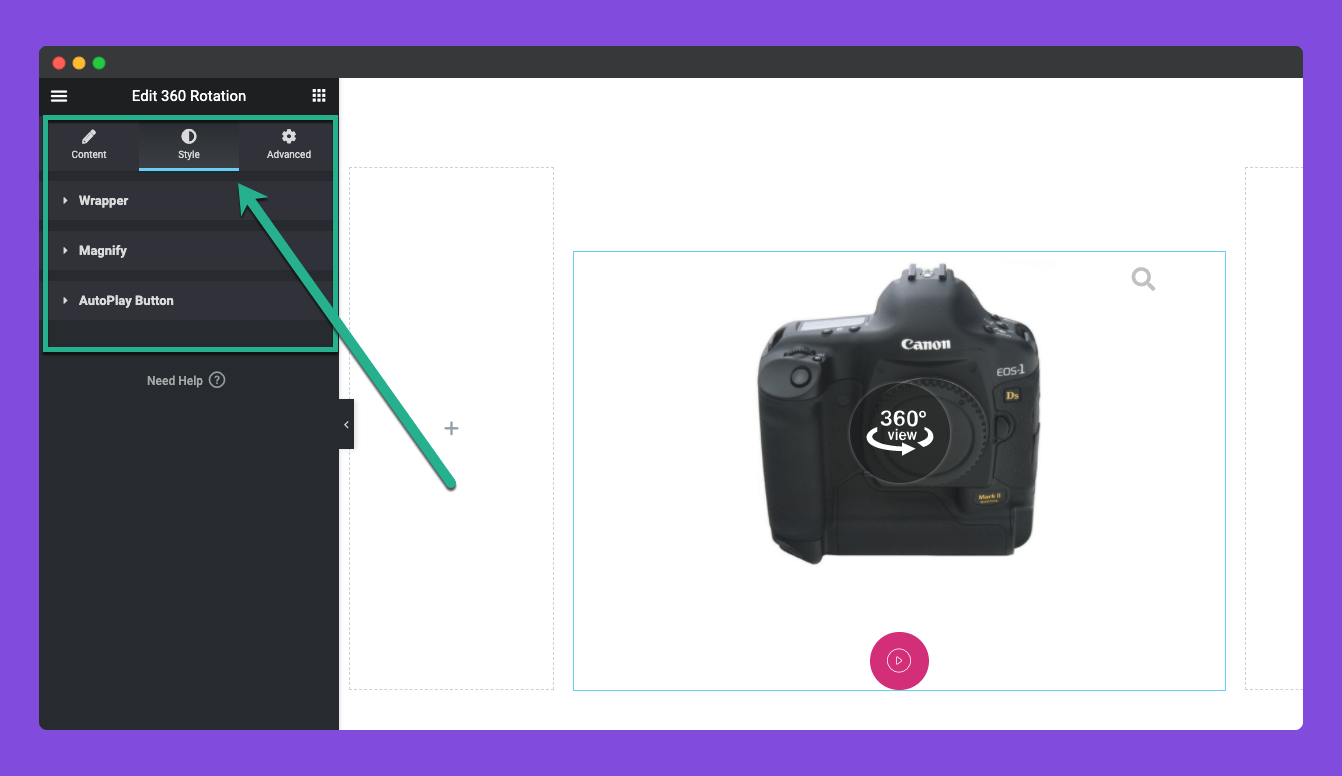
Expanda a seção Wrapper . Ele permite estilizar o contêiner do widget. Você pode alterar a largura do wrapper, o tipo de plano de fundo, o tipo de borda, o raio da borda, a sombra da caixa e o preenchimento .
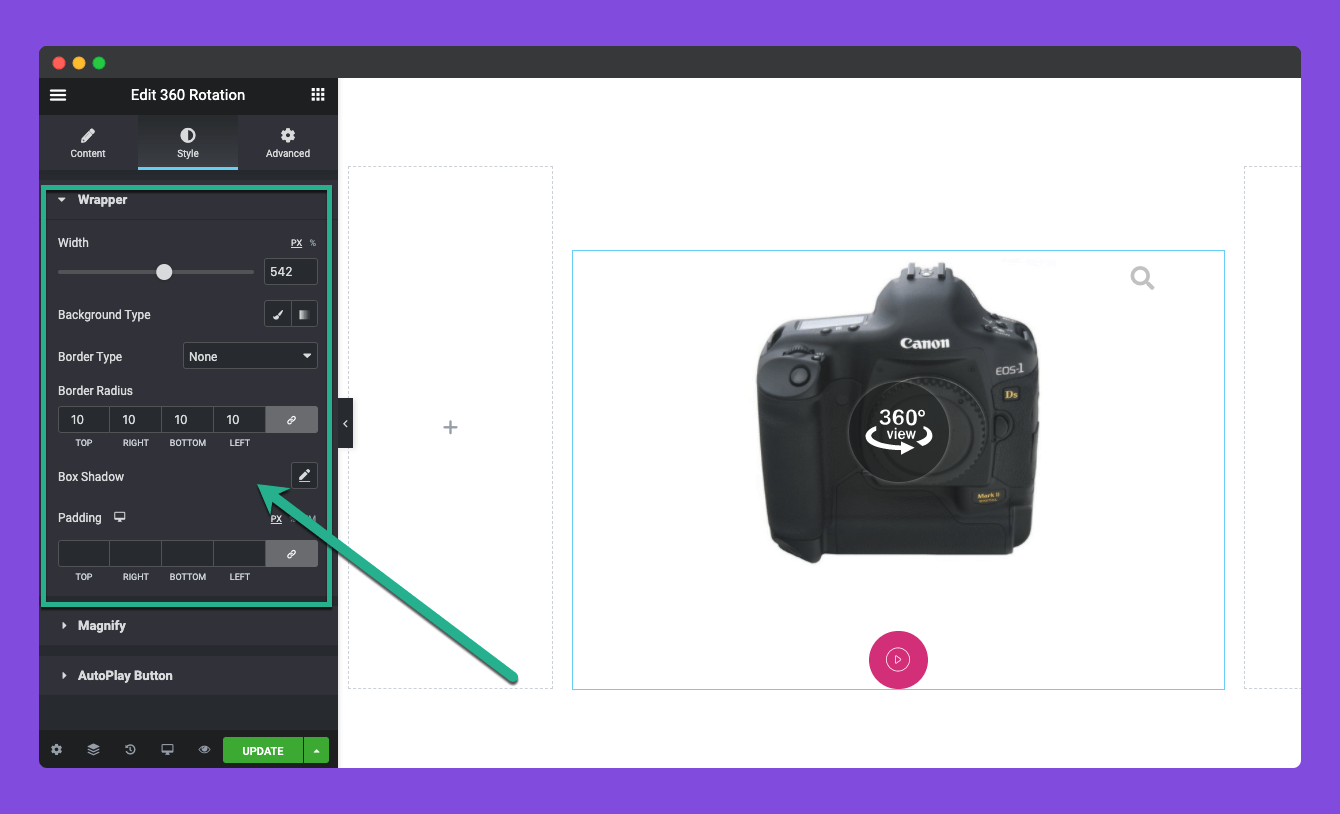
Depois de ativar a opção Ampliar, um ícone aparecerá no widget. Agora, na seção Ampliar na guia Estilo, você pode personalizar o tamanho do ícone, a cor do ícone, a largura, o tipo de borda e a sombra da caixa .
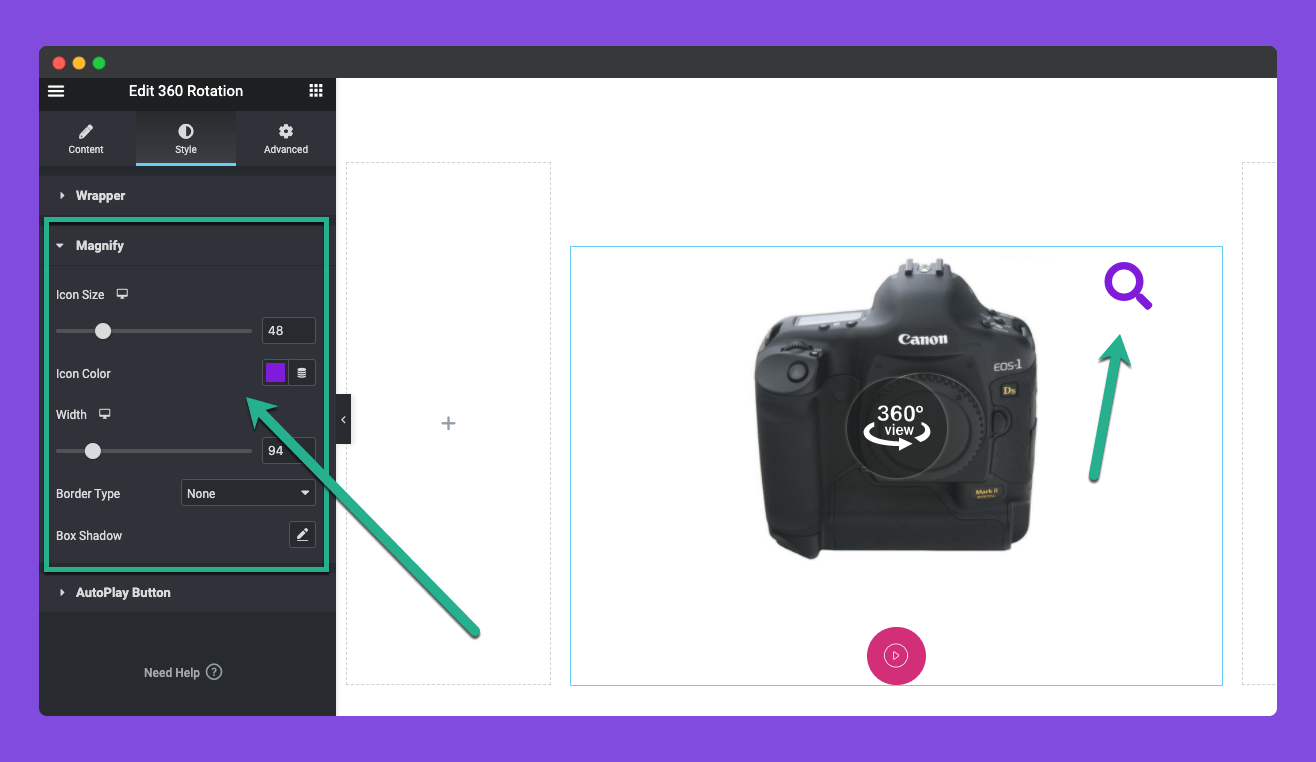
Da mesma forma, expanda a seção Botão de reprodução automática na guia Estilo. Você pode alterar a cor do título, o efeito de foco, o tipo de plano de fundo, o tipo de borda, a largura, a cor, o raio da borda, a sombra da caixa, o preenchimento e o espaço superior .
Assim, você pode tornar o botão de reprodução automática atraente.
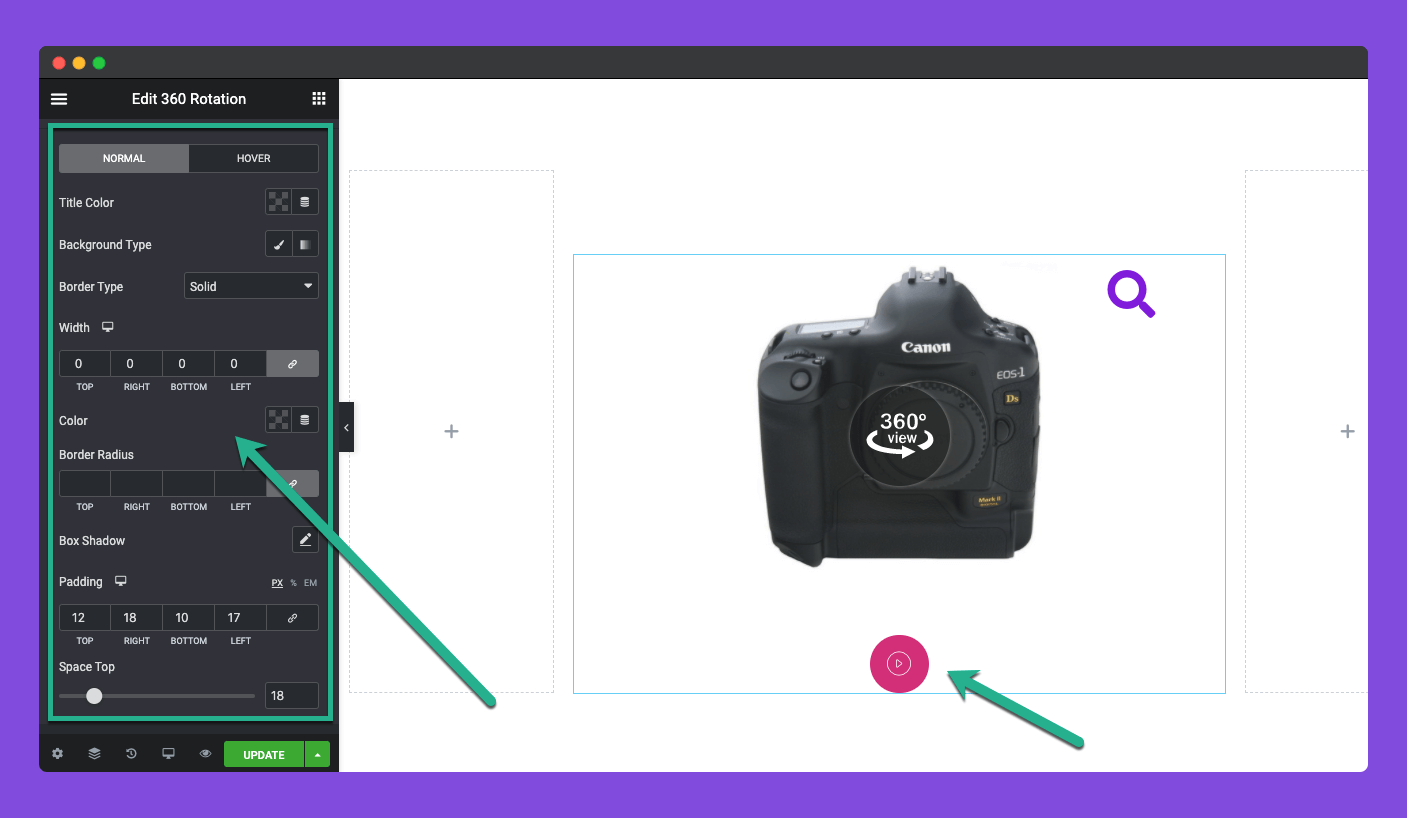
Etapa 05: Visualize a rotação 360
Quando todas as configurações e personalizações estiverem concluídas, acesse a página de visualização e verifique se o widget está funcionando perfeitamente ou não.
Você pode ver que o widget está funcionando bem do nosso lado.
Dicas para criar uma foto de produto 360
A qualidade da fotografia do seu produto deve ser finalizada antes de exibi-la no site. Caso contrário, não importa quão avançados recursos/widgets do WordPress ou Elementor você use, não será possível apresentar perfeitamente a fotografia do seu produto para converter visitantes.
1. Use iluminação consistente
A iluminação é um dos elementos mais importantes da fotografia de produto. Para produzir uma imagem de 360 graus de alta qualidade, certifique-se de que a iluminação seja consistente durante toda a filmagem. É imprescindível deixar a foto do produto visualmente agradável.
2. Capture imagens de alta resolução
Obtenha uma câmera que permita tirar imagens de alta resolução para que você possa mostrar os detalhes quando ampliado. Mantenha a resolução em 300 DPI (ponto por polegada) para que as fotos pareçam mais nítidas. Você também pode considerar uma lente com distância focal moderada (50 mm) para evitar distorção.

3. Edite e otimize suas imagens
Faça pelo menos algumas edições básicas para deixar as imagens bonitas. Garanta um bom equilíbrio de cor, contraste e luz. Por fim, antes de enviá-los para o seu site, compacte-os reduzindo o peso desnecessário para que não tornem a sua página pesada. Veja como otimizar imagens para WordPress.
4. Mantenha um histórico consistente
Se você tiver planos de fundo diferentes para cada filmagem, isso pode realmente criar um ambiente atraente para os espectadores. Além disso, fundos separados podem ter efeitos de iluminação individuais na fotografia. Portanto, para ficar em uma zona segura, garanta um fundo sólido e consistente para as fotos.
5. Use um suporte ou mesa confortável
Use um suporte ou mesa adequada que você possa mover para tirar fotos. Isso o ajudará a reduzir significativamente o esforço extra necessário para a fotografia em 360 graus.
Benefícios da fotografia rotativa de produtos de comércio eletrônico em 360 graus
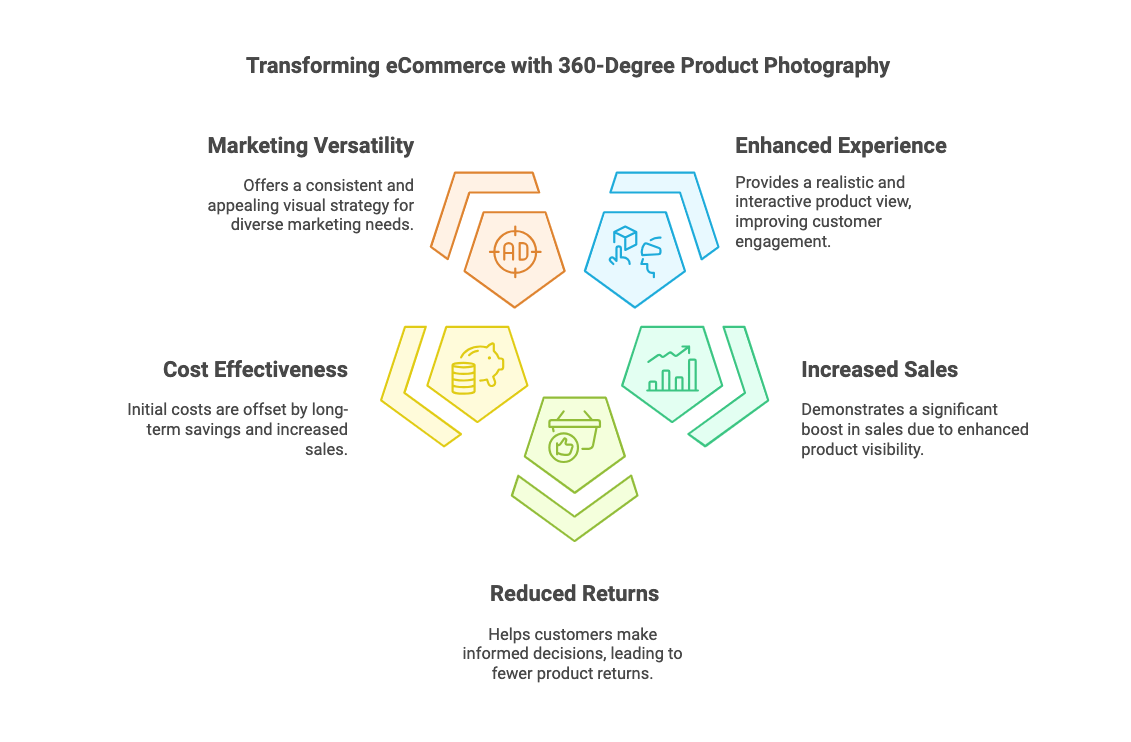
Antes de encerrar esta discussão, queremos abordar alguns pontos sobre os benefícios da exibição de fotografias rotativas de produtos de comércio eletrônico em 360 graus em sites de empresas. Espero que você já esteja ciente desses benefícios. Ainda assim, solicitamos que você analise nossos pontos abaixo.
Experiência aprimorada do cliente
A fotografia de produtos em 360 graus fornece uma visão realista dos produtos que permite aos usuários interagir com os produtos como se fossem reais. Essa experiência pode melhorar significativamente a experiência de compra. Aprenda como envolver os clientes para aumentar mais vendas e satisfação.
Aumento do potencial de vendas
O uso da fotografia de produtos em 360 graus aumentará drasticamente as vendas. De acordo com a pesquisa, as empresas de comércio eletrônico observam um aumento nas vendas de até 47% quando exibem esse tipo de imagem nas páginas dos produtos.
Taxas de devolução reduzidas
Ao proporcionar aos clientes uma experiência de produto de 360 graus, o cliente pode tomar melhores decisões, resultando em retornos mais baixos. Porque quando os clientes inspecionam todos os ângulos de um produto, é menos provável que fiquem surpresos e desapontados ao abri-lo.
Econômico
A despesa inicial da fotografia em 360 graus pode ser cara. Mas você pode economizar dinheiro no longo prazo, eliminando as taxas de rejeição e aumentando a probabilidade dos clientes comprarem o produto.
Versatilidade em Marketing
A fotografia em 360 graus pode trazer versatilidade ao marketing de produtos. Isto permite que as empresas tenham uma aparência visual consistente e apelativa, aumentando a visibilidade e o reconhecimento da marca. Explore as estratégias de marketing de comércio eletrônico da moda.
Considerações Finais
Estamos agora no final da discussão de hoje. Esperançosamente, você já percebeu que criar fotografias de produtos giratórios em 360 graus não é difícil. Você pode fazer isso facilmente com o widget descrito acima. Você tem que gastar o máximo de tempo, dinheiro e esforço fotografando seu produto de vários ângulos.
Assim que esta parte estiver concluída, HappyAddons cuidará do resto. Usando este plugin, você pode desfrutar de muitos outros recursos interessantes de web design. Também possui uma versão premium, além da gratuita. Explore o plugin clicando nos botões anexados abaixo.
